?photoshop水平翻轉圖畫的教程
時間:2024-02-08 13:27:09作者:極光下載站人氣:53
photoshop是一款熱門的圖像處理軟件,它被廣泛應用在平面設計和圖像處理領域,并且為用戶提供了眾多的編修與繪圖工具,讓用戶能夠有效地進行圖片編輯工作,因此photoshop軟件吸引了不少的用戶前來下載使用,當用戶在使用photoshop軟件時,在頁面上畫出部分圖畫后,想要實現鏡像翻轉,這時用戶應該怎么來操作實現呢,其實這個問題是很好解決的,用戶直接在頁面上選中圖畫,接著右擊彈出菜單,用戶選擇里面的水平翻轉選項即可解決問題,那么接下來就讓小編來向大家分享一下photoshop水平翻轉圖畫的方法教程吧,希望用戶在看了小編的教程后,能夠從中獲取到有用的經驗。
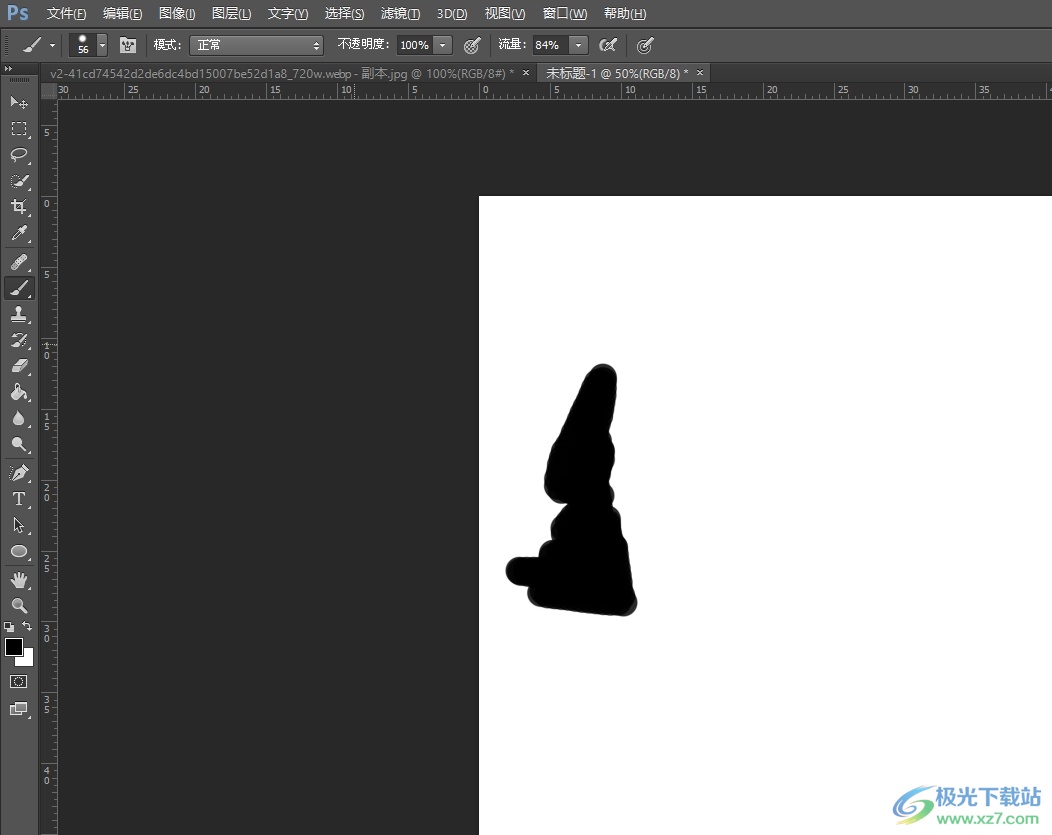
方法步驟
1.用戶打開photoshop軟件,并點擊菜單欄中的文件選項,將會彈出下拉選項卡,用戶選擇其中的新建選項
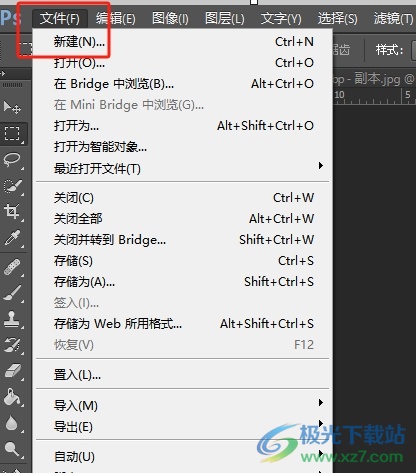
2.在打開的新建文檔窗口中,用戶根據自己的需求設置好高度和寬度,然后按下右側的確定按鈕
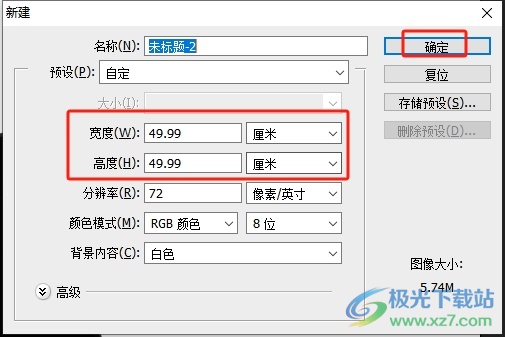
3.這時來到文檔的編輯頁面上,用戶利用畫筆工具來繪制需要的圖畫,接著ctrl+t彈出自由變化框選中圖畫

4.隨后用戶用鼠標右鍵點擊圖畫,在彈出來的選項卡中,用戶選擇其中的水平翻轉選項即可解決問題
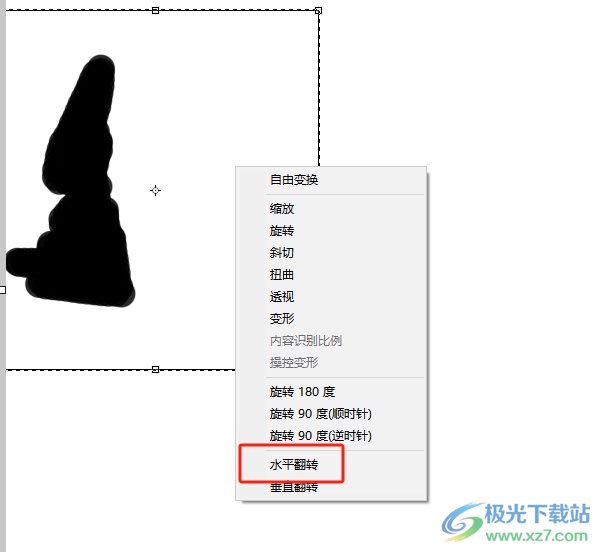
5.如圖所示,用戶可以看到當前的圖畫成功實現了水平翻轉
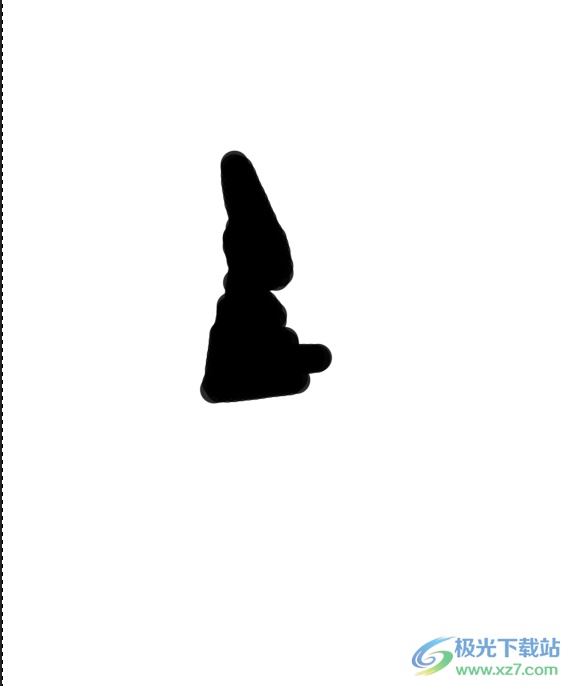
以上就是小編對用戶提出問題整理出來的方法步驟,用戶從中知道了只需在頁面上選中圖畫并用鼠標右鍵點擊,在彈出來的右鍵菜單中,用戶選擇其中的水平翻轉選項即可解決問題,方法簡單易懂,因此有需要的用戶可以跟著小編的教程操作試試看。

大小:209.50 MB版本:32/64位 完整版環境:WinXP, Win7, Win10
- 進入下載
相關推薦
相關下載
熱門閱覽
- 1百度網盤分享密碼暴力破解方法,怎么破解百度網盤加密鏈接
- 2keyshot6破解安裝步驟-keyshot6破解安裝教程
- 3apktool手機版使用教程-apktool使用方法
- 4mac版steam怎么設置中文 steam mac版設置中文教程
- 5抖音推薦怎么設置頁面?抖音推薦界面重新設置教程
- 6電腦怎么開啟VT 如何開啟VT的詳細教程!
- 7掌上英雄聯盟怎么注銷賬號?掌上英雄聯盟怎么退出登錄
- 8rar文件怎么打開?如何打開rar格式文件
- 9掌上wegame怎么查別人戰績?掌上wegame怎么看別人英雄聯盟戰績
- 10qq郵箱格式怎么寫?qq郵箱格式是什么樣的以及注冊英文郵箱的方法
- 11怎么安裝會聲會影x7?會聲會影x7安裝教程
- 12Word文檔中輕松實現兩行對齊?word文檔兩行文字怎么對齊?
網友評論